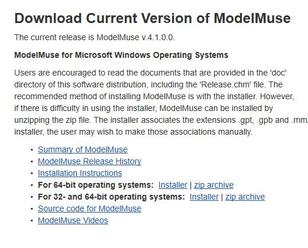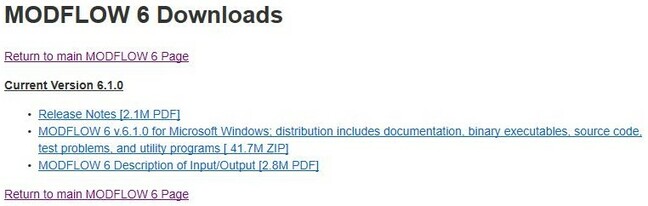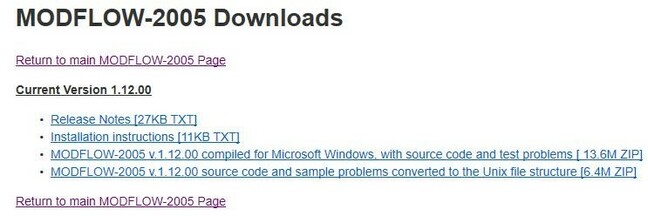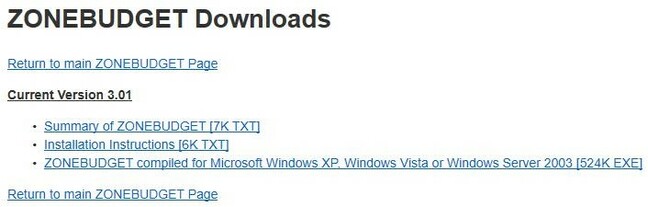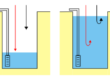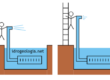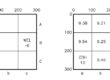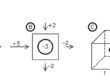ModelMuse e MODFLOW sono in costante aggiornamento. Le istruzioni seguenti sono relative all’installazione di ModelMuse nella versione v.4.1.0.0, quella corrente al momento della redazione di questa guida. Queste istruzioni sono comunque applicabili anche ad altre versioni, eventualmente con minimi adattamenti facilmente intuibili.
Per installare ModelMuse, MODFLOW e i pacchetti accessori, seguire nell’ordine i seguenti passaggi.
Scaricare ModelMuse dal sito:
https://www.usgs.gov/software/modelmuse-a-graphical-user-interface-groundwater-models
Scegliere la versione corretta in funzione del sistema operativo e del PC in uso. Usualmente la versione è “For 64-bit operating systems” (Figura 1).
Per rendere più agevole l’installazione scegliere “Installer”.
Procedere nell’installazione in modo analogo a qualunque altro software.
In qualche caso il sistema potrebbe avvertire che l’applicazione che si sta tentando di installare non è riconosciuta da Windows. In questo caso cliccare su “Ulteriori informazioni” (Figura 2).
Dopo aver cliccato su “Ulteriori informazioni” compare una seconda finestra.
Premere sul pulsante “Esegui comunque” per procedere con l’installazione.
Completata l’installazione, lanciare ModelMuse e
- alla domanda “What do you want to do?” spuntare la scelta “Create new MODFLOW model” e cliccare su “Next”;
- alla finestra successiva cliccare ancora su “Next”;
- alla finestra successiva cliccare su “Finish” senza modificare le scelte di default proposte dal programma.
A questo punto si aprirà la schermata principale di ModelMuse.
In alto sono presenti le varie voci dei menù a tendina. Cliccare su “Model” e selezionare “MODFLOW Program locations” (Figura 3).
Si aprirà una finestra dalla quale sarà possibile scaricare MODFLOW-6, MODFLOW-2005 e altri applicativi utili per la creazione dei modelli di flusso.
Lo schema di installazione è uguale per tutti gli applicativi:
- si apre la pagina di riferimento dell’applicativo che si vuole scaricare;
- si scarica l’applicativo;
- si dezippa l’applicativo all’interno di una specifica cartella;
- si indica a ModelMuse il percorso da seguire per andare a ritrovare l’applicativo scaricato.
Nel seguito si illustra in dettaglio il metodo di installazione di MODFLOW-6, MODFLOW-2005, MODPATH v7, ZONEBUDGET 3 e ZONEBUDGET 6.
Prima di procedere, creare la cartella c:\WRDAPP
In questa cartella (che è l’acronimo di Water Resources Directory APPlications), andranno messi tutti gli applicativi che verranno utilizzati da ModelMuse per la creazione dei modelli di flusso.
Per scaricare MODFLOW-6 per prima cosa cliccare sul link riportato in colore blu (Figura 4) che aprirà direttamente la pagina web d’interesse. Cliccare sul simbolo del download (in verde) in fondo alla pagina e salvare il file zippato che contiene l’installazione di MODFLOW-6.
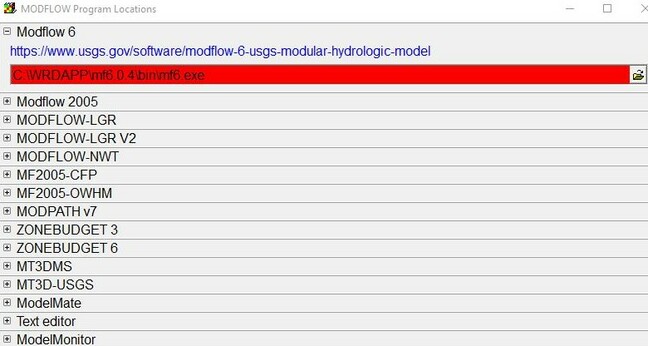
Figura 4 – MODFLOW Program Locations, con evidenziato l’indirizzo web della pagina per scaricare MODFLOW-6.” espanso.
Il file da scaricare è il secondo dell’elenco puntato (Figura 5).
Decomprimere il file zippato all’interno di WRDAPP. In pratica è sufficiente trascinare la directory mf6.1.1 che si trova all’interno del file zippato dentro la cartella WRDAPP. Non è necessaria alcuna installazione (Figura 6)
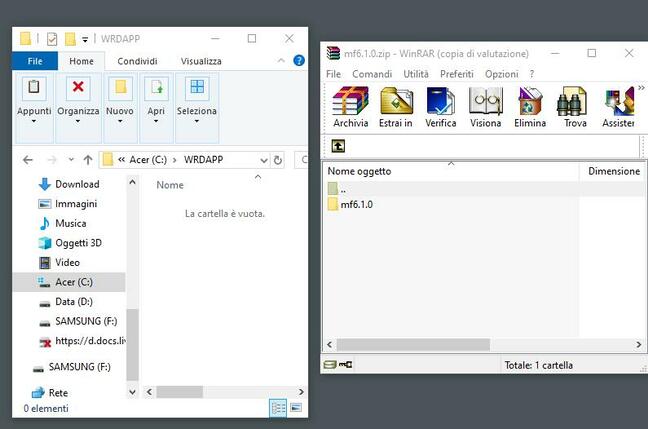
Figura 6 – Decompressione di mf6.1.1 all’interno della cartella C:\WRDAPP. (nota: nella figura è riportato il file mf6.1.0, che era la versione attiva quanto è stata catturata la videata)
A questo punto cliccare sulla cartellina a fianco della riga rossa (Figura 4) che indica il percorso di MODFLOW-6 e indicare a ModelMuse il percorso corretto. Navigare all’interno delle directory fino a raggiungere il file:
C:\WRDAPP\mf6.1.1\bin\mf6.
E’ interessante osservare che ModelMuse, di default, propone un percorso differente, e precisamente: (C:\WRDAPP\mf6.0.4\bin\mf6.exe). Il motivo di questa apparente anomalia deriva dal fatto che al momento del rilascio della versione corrente di ModelMuse, MODFLOW-6 era alla versione 6.0.4 e solo successivamente è stato aggiornato alla versione 6.1.1. Con il passare del tempo, e il conseguente invecchiamento di questa guida, di discrepanze di questo tipo ce ne potranno essere altre.
Una volta individuato il file mf6, cliccare sul file e poi su apri: la riga del percorso da rossa diventerà bianca. Questo sta ad indicare che ModelMuse ha individuato correttamente il percorso per dialogare con MODFLOW-6.
Nel caso in cui la riga non diventasse bianca, provare a chiudere la finestra e a riaprirla.
Per installare MODFLOW-2005 si procede in modo simile.
Cliccare sul link per aprire la pagina di riferimento di MODFLOW-2005 e cliccare sul pulsante di “download software” in fondo alla pagina.
Così facendo si aprirà la pagina di download (Figura 7).
Scegliere il file alla terza voce dell’elenco puntato (compiled for Microsoft Windows) e salvare il file zippato.
Analogamente quanto fatto in precedenza, trascinare la cartella contenuta nel file zippato all’interno della cartella WRDAPP. Dalla finestra “MODFLOW program locations” navigare fino a trovare il file mf2005, cliccare sul file poi su apri, in modo da indicare a ModelMuse il percorso per dialogare con MODFLOW-2005.
A questo punto, se le operazioni sono state eseguite correttamente, i percorsi di MODFLOW-6 e MODFLOW-2005 devono risultare su sfondo bianco (Figura 8).
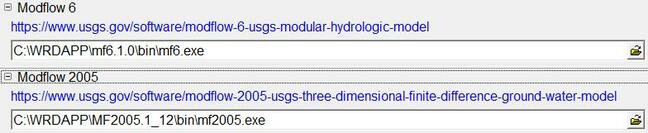
Figura 8 – Sfondo bianco assunto dalle righe che identificano i percorsi di MODFLOW-6 e MODFLOW-2005 una volta che questi sono stati settati in modo corretto.
L’applicativo MODPATH_v7 si scarica allo stesso modo di quelli precedenti. Quando si indica il percorso, fare attenzione a cliccare sull’eseguibile mpath7, in quanto mpath7_win32 è la versione per sistemi Windows a 32 bit.
Dalla pagina di riferimento cliccare sulla terza voce dell’elenco “Download Current Version of MODPATH”. Salvare il file .zip ed estrarre il contenuto all’interno della cartella WRDAPP. Quindi andare a localizzare l’applicativo come per i casi precedenti.
La directory corrisponderà a C:\WRDAPP\modpath_7_2_001\bin\mpath7.exe
L’applicativo ZONEBUDGET è necessario scaricarlo in due versioni, la 3 e la 6. La versione 3 è quella che dialoga con MODFLOW-2005 e la 6 con MODFLOW-6.
Per scaricare ZONEBUDGET 3 si procede in modo analogo a quanto fatto fin ora.
Dalla pagina di riferimento cliccare su Download Software e scegliere la terza voce dell’elenco (Figura 9).
Il file è uno zip autoscompattante. Cliccando su questo file zippato, viene proposta automaticamente come cartella di destinazione C:\WRDAPP. Senza modificare questa scelta, cliccare su Unzip e così facendo il file si decomprime nella directory WRDAPP. Indicare a ModelMuse il percorso corretto, esattamente come già fatto nei casi precedenti.
L’applicativo ZONEBUDGET 6 non deve essere scaricato in quanto già contenuto nella directory di MODFLOW 6.
Senza cliccare sul link, individuare semplicemente il percorso del file, tenendo a mente che al momento della scrittura di questa guida la directory di MODFLOW-6 indicata da ModelMuse non è aggiornata e il percorso corretto è: C:\WRDAPP\mf6.1.1\bin\zbud6.exe.
Gli altri applicativi, non descritti in questa guida, si scaricano nel medesimo modo.
A fine di verifica si può scaricare il modello MODFLOW di test contenuto in questo file zippato.
Per verificare che l’installazione dei software sia avvenuta in modo corretto, decomprimere il file zippato estraendo il file TEST_ModelMuse.gpt in una qualunque cartella poi fare doppio clic sul file TEST_ModelMuse.gpt.
In questo modo si aprirà il modello MODFLOW creato con l’interfaccia ModelMuse.
Seguire il comando File -> Export -> MODFLOW-2005 input file.
Alla successiva finestra di dialogo cliccare sul pulsante Salva, lasciando spuntate tutte le opzioni proposte di default (Figura 10).
Se l’installazione di MODFLOW e dei pacchetti accessori è stata eseguita correttamente dovrebbe comparire l’immagine di Figura 11.